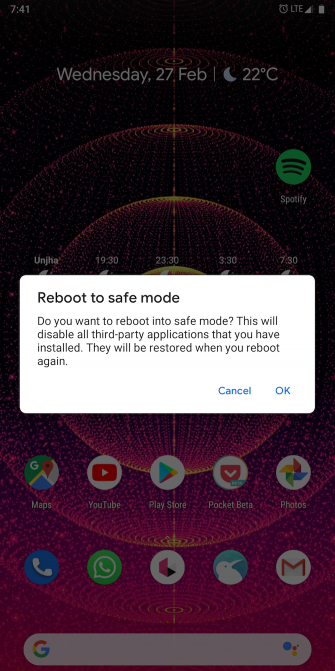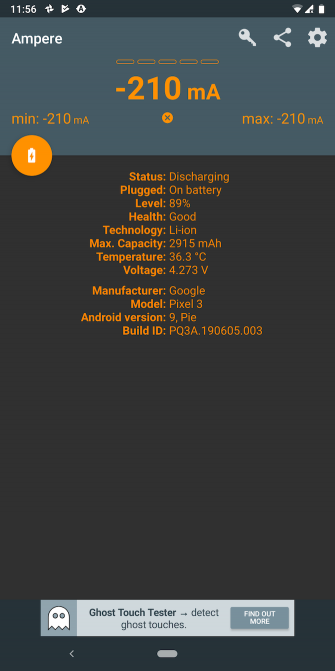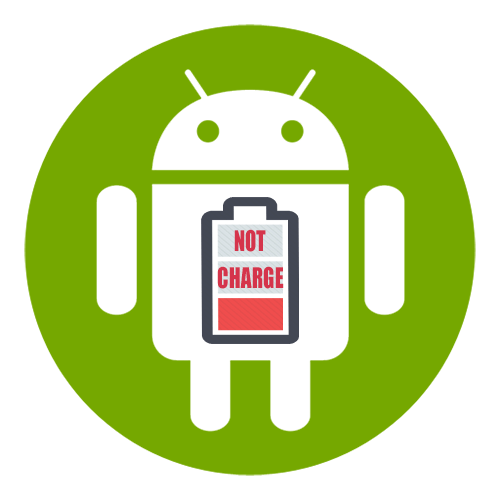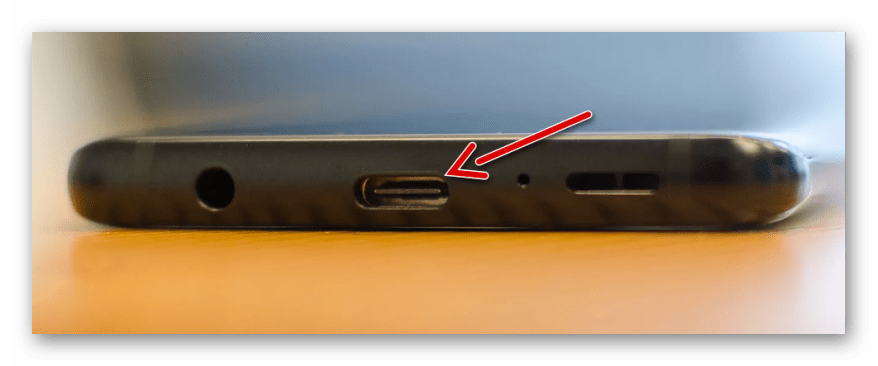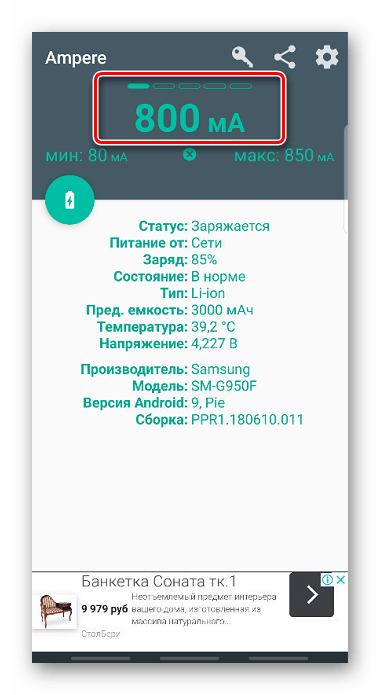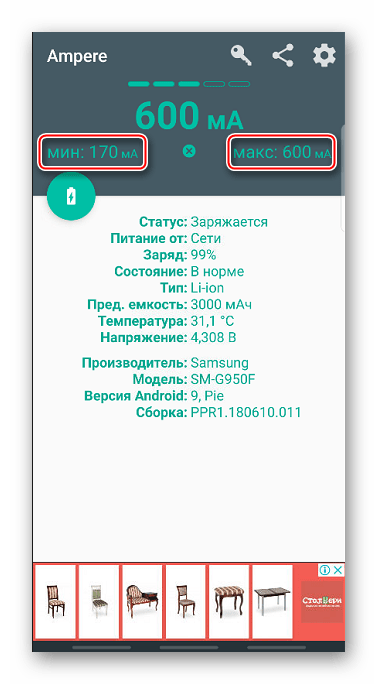- Смартфон на Андроид не заряжается, что делать?
- 1. Перезагрузите телефон
- 2. Попробуйте зарядить телефон в безопасном режиме
- 3. Переключитесь на другой кабель/разъем/адаптер
- 4. Убедитесь, что это не программная ошибка
- 5. Очистите порт зарядки
- 6. Смартфон побывал в воде? Высушите его!
- 7. Посетите сервисный центр
- Стоит ли тратить деньги на страхование смартфонов?
- Устранение проблем с зарядкой телефона на Андроид
- Способ 1: Проверка разъема
- Способ 2: Проверка зарядного устройства
- Способ 3: Обновление системы
- Способ 4: Калибровка аккумулятора
- Способ 5: Принудительная перезагрузка
- Способ 6: Проверка аккумулятора
- Смартфон не заряжается полностью — почему и что делать?
- Поломка разъема
- Несовместимость зарядного устройства
- Поломка блока питания
- Износ и устаревание аккумулятора
- Поломка контроллера
- Неисправность кабеля
- Избыточная нагрузка системы
- Программные ошибки
- Как проверить уровень заряда батареи?
- Выводы
Смартфон на Андроид не заряжается, что делать?
Вы, вероятно, не особо задумываетесь о процессе зарядки телефона: подключите кабель, прислушайтесь к небольшому звуку и уходите. Но по любой причине аккумулятор вашего телефона может перестать заряжаться, даже если вы клянетесь, что все сделали правильно.
К счастью, вам не нужно сразу же спешить в сервисный центр, когда это произойдет. Вот несколько исправлений, чтобы попробовать, если ваш телефон Android не заряжается.
1. Перезагрузите телефон
Часто проблемы со смартфоном, такие как это, вызваны простой ошибкой. Чтобы исключить, что причиной является временный сбой, перезагрузка должна быть вашим первым шагом.
Перезагрузка телефона завершит все фоновые службы. Это также обновляет основные компоненты вашего телефона, в случае, если один из них упал во время выполнения задачи. Чтобы быстро выполнить перезагрузку, просто удерживайте кнопку питания и коснитесь параметра «Перезагрузка».
Если после перезагрузки функции зарядки вашего телефона снова работают должным образом, вам следует просмотреть все сторонние приложения и удалить те, которым вы не доверяете.
2. Попробуйте зарядить телефон в безопасном режиме
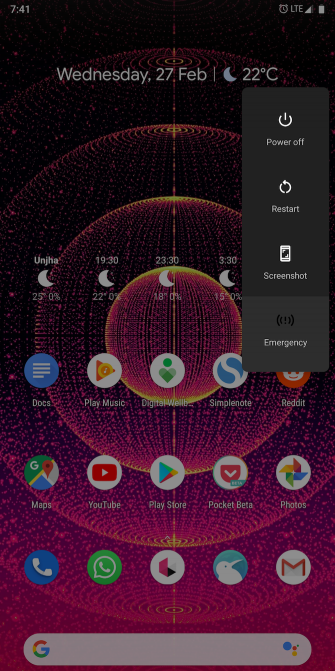
В качестве следующего шага попробуйте загрузить телефон в безопасном режиме. По сути, безопасный режим — это среда с песочницей, которая ограничивает ваш телефон только программным обеспечением, которое он изначально поставлял. Это означает, что любые загруженные вами сторонние приложения не будут работать в безопасном режиме.
Если вы можете заряжать свой телефон в безопасном режиме, вы точно знаете, что виновником является сторонняя услуга. Как только вы подтвердите это, рассмотрите любые приложения, которые вы недавно загрузили. Одна из них может быть причиной ваших проблем с зарядкой.
Попробуйте удалить последние приложения и любые приложения, которым вы не доверяете или которые давно не использовали. Затем перезагрузите телефон в обычном режиме и посмотрите, заряжается ли он снова. Если вы не можете исправить проблему с помощью этого метода, сброс к заводским настройкам является наиболее эффективным.
Чтобы войти в безопасный режим на большинстве новых устройств Android, нажмите и удерживайте кнопку питания. В появившемся окне нажмите и удерживайте кнопку выключения питания . После принятия запроса ваш телефон вскоре перезагрузится в безопасном режиме. Чтобы выйти из безопасного режима, повторите процедуру, выбрав опцию « Перезагрузить».
Поскольку не все скины Android работают одинаково, на вашем телефоне процесс может отличаться. Если описанные здесь шаги не работают, попробуйте посетить веб-сайт поддержки для вашего устройства или найдите комбинацию кнопок в безопасном режиме.
3. Переключитесь на другой кабель/разъем/адаптер
Проблемы с зарядкой вашего телефона могут быть результатом неисправного аксессуара. Возможно, кабель не подключен, адаптер может быть неисправен или даже розетка не может правильно передавать ток.
Следовательно, вы должны попытаться зарядить через другой кабель, адаптер или источник питания. Самый простой способ проверить работоспособность кабеля — подключить телефон к компьютеру через USB.
Если ваш телефон способен заряжаться через ПК, вы можете сузить поиск неисправностей до адаптера и розетки. В случае, если альтернативный кабель или силовой кирпич сделали свое дело, инвестируйте в новый. Мы рекомендуем покупать либо оригинальные, оригинальные аксессуары, либо аксессуары от сторонних производителей, таких как Anker, — избегайте подделок.
4. Убедитесь, что это не программная ошибка
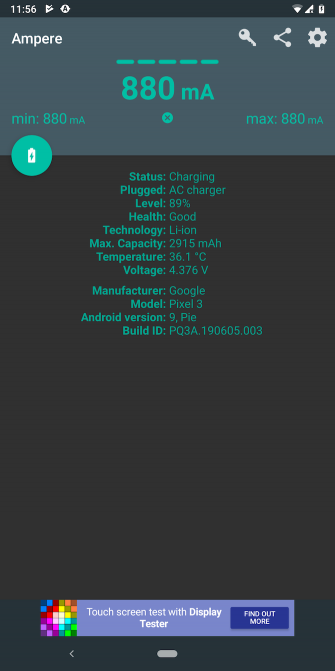
Распространенная ошибка, обнаруженная в мобильных операционных системах, препятствует отображению значка зарядки при подключении телефона. Установка приложения под названием Ampere позволяет определить, есть ли в вашем телефоне такая проблема.
Ампер позволяет вам видеть, насколько в данный момент ваш телефон разряжается или заряжается. Поэтому, как только вы подключите его к источнику питания, запустите приложение Ampere и, если оно говорит, что ваш телефон заряжается, вы можете дышать спокойно. Поскольку в этом виновата программная ошибка, вы можете либо подождать обновления ОС, либо попробовать сделать полный сброс, чтобы исправить это.
Ampere поставляется с парой других функций, которые вам также могут пригодиться. Он сообщает вам, находится ли аккумулятор вашего телефона в хорошем состоянии, доступное напряжение и текущая температура.
Еще один способ проверить эту проблему — выключить телефон и вставить кабель для зарядки. Экран вашего телефона будет мигать с анимацией зарядки, если он работает должным образом.
Скачать: Ampere (бесплатная, премиум версия доступна)
5. Очистите порт зарядки
Поскольку он всегда подвержен загрязнению, порт зарядки является одним из наиболее уязвимых элементов вашего телефона. Частицы пыли могут быстро накапливаться и мешать подключению телефона к источнику питания.
Проверьте порт зарядки вашего телефона и, если вы заметили накопление грязи или других загрязнений, очистите его. Вы можете сделать это легко, почистив его сухой ватной палочкой. Поскольку это немного деликатно, вы должны подойти к нему с нежной рукой.
Чтобы лучше выглядеть, используйте фонарик, чтобы полностью осмотреть область зарядного порта. Если вы заметили какие-либо посторонние предметы, застрявшие внутри, вы можете выполнить более тяжелую очистку с помощью инструмента для извлечения SIM-карты или зубочистки. После тщательной очистки вашего порта попробуйте снова зарядить телефон.
6. Смартфон побывал в воде? Высушите его!
Вы не должны заряжать свой телефон вообще, если есть вероятность повреждения водой. Во-первых, вы должны убедиться, что внутренности вашего телефона полностью высохли.
Существует несколько способов сохранить телефон в воде. Вы можете подуть в него горячим воздухом с помощью фена, вылить его в миску с рисом или попробовать другие методы. Тем не менее, вам придется подождать как минимум день, прежде чем снова подключить телефон.
7. Посетите сервисный центр
Если ничего не помогает, ваше последнее средство — осмотреть ваш телефон у специалиста. Поскольку ни один из вышеперечисленных методов не привел к успеху, скорее всего, у вас аппаратный сбой.
Надеюсь, ваш телефон все еще в гарантии, поэтому вам не нужно ничего платить за ремонт. В противном случае вам, возможно, придется заплатить, чтобы заменить зарядный порт.
Стоит ли тратить деньги на страхование смартфонов?
Учитывая, сколько мелких компонентов отвечает за заряд батареи вашего телефона, проблемы с зарядкой стали более распространенными, особенно когда телефоны становятся еще тоньше. Но с этими методами устранения неполадок и исправлений вы сможете решить проблемы с зарядкой телефона в большинстве сценариев.
В крайних случаях вам придется выложить деньги на замену, если истек срок гарантии. Если вы беспокоитесь о том, чтобы позволить себе это, вы можете подумать о страховании своего смартфона.
Источник
Устранение проблем с зарядкой телефона на Андроид
При полном разряде аккумулятора смартфон может некоторое время не включаться и даже не отображать процесс зарядки после подключения к источнику питания. Оставьте его так на 30 минут. Возможно, устройству пока просто не хватает мощности для включения и индикации.
Способ 1: Проверка разъема
При возникновении проблемы с зарядкой смартфона или планшета на Android обратите внимание на разъем устройства. В результате частого или небрежного подключения кабеля контакт внутри него может погнуться, из-за чего будет плохо соприкасаться с контактами кабеля. Чтобы это исправить, понадобиться тонкий плоский предмет. Например, возьмите зубочистку, заточите ее конец в виде лопатки и аккуратно выпрямите по центру вкладку внутри разъема.
Очистите разъем от грязи, пыли и ворсинок. Все это может попасть туда в результате ношения смартфона в карманах одежды. Используйте для этого баллончик со сжатым воздухом или велосипедный насос. Иногда бывает достаточно просто подуть в него. Дополнительно смочите край зубочистки в медицинском спирте или специальном очистителе для электронных плат, а затем потрите контакты. После этих действий попробуйте зарядить телефон.
Способ 2: Проверка зарядного устройства
Убедитесь в работоспособности кабеля и адаптера. Попробуйте зарядить с их помощью другие Андроид-устройства. Если проблема сохранилась, есть вероятность, что из строя вышел какой-то элемент зарядного устройства. Блок питания может перегореть, а его USB-порт разболтаться из-за постоянного подключения и стать слишком свободным или засориться. Поэтому сначала попробуйте очистить его. Если это не решит проблему, адаптер придется заменить.
Чаще всего портится кабель, так как это наиболее хрупкая часть зарядного устройства. Его работоспособность можно проверить путем подключения телефона к ПК или ноутбуку без блока питания. Если соединения нет, скорее всего, кабель неисправен. При этом смартфоны обычно лучше воспринимают оригинальные зарядные устройства, а некоторые копии могут игнорировать. Учитывайте это, когда решите сменить зарядку. По крайней мере не выбирайте дешевые варианты, так как их мощности может быть просто недостаточно для заряда.
В качестве дополнительной диагностики можно использовать бесплатное приложение Ampere, которое позволяет понять, поступает ли ток на телефон во время зарядки, а также определить его силу. Приложение не работает с некоторыми моделями телефонов, поэтому перед диагностикой уточните эту информацию на странице загрузки ПО.
- Ampere показывает статистику не только зарядки, но и разрядки аккумуляторной батареи. Если запустить приложение без подключения зарядного устройства, интерфейс станет оранжевого цвета, а показатель силы тока будет отрицательным.
Подключаем зарядку и ждем несколько секунд, пока приложение завершит вычисления. Если интерфейс стал зеленым, значит, на телефон начал поступать ток от зарядного устройства, в противном случае, адаптер или кабель неисправны. Часть тока будет использоваться для питания смартфона, а остальная мощность, отображаемая на дисплее, пойдет на зарядку аккумулятора. Чем ниже зеленое значение, тем медленнее будет заряжаться смартфон. При низком уровне заряда батареи сила тока всегда будет выше. Если этот параметр равен нулю, зарядка недостаточно мощная.
Показатели зависят от разных вещей: USB-шнура, яркости дисплея, фоновых приложений, качества сигнала Wi-Fi, состояния GPS и др. Поэтому ПО Ampere показывает приблизительные значения, но этого достаточно, чтобы оценить работоспособность кабеля и блока питания.
Способ 3: Обновление системы
Обновления программного обеспечения предназначены для улучшения функциональности и повышения безопасности смартфона на Android. С их помощью могут быть устранены неполадки, связанные, например, c автономной работой аппарата. Если телефон давно не обновлялся, проверьте наличие апдейтов к нему. О том, как это сделать, ранее рассказывалось в отдельной статье.
Способ 4: Калибровка аккумулятора
В ОС Android есть функция, благодаря которой система определяет уровень заряда АКБ. Если она получает неверную информацию, телефон может отключиться намного раньше, чем полностью разрядится на самом деле. В этом случае должна помочь калибровка аккумулятора. Более подробно об этом написано в другой статье на нашем сайте.
Способ 5: Принудительная перезагрузка
В большинстве смартфонов есть опция принудительного перезапуска с помощью сочетания определенных клавиш. Иногда она помогает устранить неполадки, которые не может исправить обычная перезагрузка. Например, если смартфон не включается или завис, а вынуть АКБ возможности нет.
Комбинация клавиш у разных моделей может отличаться. Уточните эту информацию в руководстве по применению или на странице технической поддержки производителя устройства.
Способ 6: Проверка аккумулятора
Нельзя исключать выход из строя АКБ. Легче определить неисправность съемного аккумулятора. Обычно они вздуваются или из них начинает вытекать жидкость. В этом случае батарею придется заменить.
Проверить состояние батареи у моноблочных устройств сложнее. Без соответствующих навыков их не разобрать, но можно сделать первичную диагностику. Попробуйте положить телефон на ровную поверхность дисплеем вверх и покрутить его. Если кручение есть, возможно, аккумулятор вздулся и деформировал заднюю крышку. В этом случае, и даже при отсутствии внешних признаков, отнесите аппарат в сервисный центр, особенно если он еще на гарантии.
Помимо этой статьи, на сайте еще 12473 инструкций.
Добавьте сайт Lumpics.ru в закладки (CTRL+D) и мы точно еще пригодимся вам.
Отблагодарите автора, поделитесь статьей в социальных сетях.
Источник
Смартфон не заряжается полностью — почему и что делать?
Пользователи телефонов часто сталкиваются с проблемами зарядки аккумулятора.
Иногда батарея отказывается заряжаться до конца, останавливаясь, например, на 60 или 80 процентах. Из-за этого продолжительность автономной работы телефона существенно снижается. Чтобы компенсировать быструю потерю заряда, пользователь вынужден подключать зарядное устройство несколько раз в день. Такая неполадка обладает несколькими причинами, причем самая распространенная ситуация — поломка блока питания или разъема microUSB. Рассмотрим самые вероятные проблемы и методы их решения.
Прежде всего, неисправность возникает на мобильных устройствах, оснащенных разъемом microUSB для зарядки аккумулятора. Гнездо расшатывается после интенсивной эксплуатации, контакты могут быть повреждены. Многие пользователи подключают кабель к разъему несколько раз в день, поскольку он является многофункциональным и кроме зарядки аккумулятора обеспечивает передачу данных. Разумеется, со временем наблюдается естественный износ, негативно влияющий на зарядку аккумулятора. Также проблема наблюдается на старых телефонах, обладающих изношенным аккумулятором.
Поломка разъема
Постепенно порт microUSB изнашивается, со временем ухудшается контакт между металлическими контактами, поэтому телефон отказывается заряжаться до конца. Чтобы решить проблему, рекомендуется аккуратно почистить контактную площадку зубочисткой. Если процедура не помогла, вероятно, повреждены контакты. Самостоятельно отремонтировать поломанный разъем вряд ли получится, поэтому остается посетить сервисный центр и доверить решение проблемы специалистам.
Несовместимость зарядного устройства
Зарядные устройства нередко выходят из строя. Многие пользователи в целях экономии покупают неоригинальные блоки питания, параметры которых могут не соответствовать оригинальному ЗУ. Главный показатель в данном случае — сила тока. Если зарядное устройство не может выдать нужную силу тока, есть вероятность, что телефон не будет заряжен до конца.
Поломка блока питания
Зарядное устройство может сломаться после резкого перепада сетевого напряжения или механического воздействия. Бывает достаточно небольшого удара, чтобы блок питания пришел в негодность. Проверить это можно, если подключить смартфон к аналогичному зарядному устройству. Если батарея успешно заряжается до 100%, значит виновато ЗУ. Рекомендуется заменить неисправный блок питания.
Износ и устаревание аккумулятора
Аккумуляторы в современных смартфонах выдерживают приблизительно 500-800 циклов зарядки/разрядки. Обычно срок службы батареи составляет 3 года, при интенсивном использовании — 2 года. После выработки ресурса аккумулятора возникают различные проблемы, например, батарея очень быстро теряет заряд или не заряжается до 100 процентов. Поскольку полноценное восстановление старых аккумуляторов невозможно, необходима замена элемента питания.
Поломка контроллера
Правильную зарядку телефона обеспечивает контроллер питания (специальная микросхема). Она может сгореть или испортиться после физического воздействия, перепада напряжения, попадания жидкости и других причин. Такая поломка успешно устраняется в сервисном центре. После выполненного ремонта смартфон снова заряжается до 100 процентов и нормально работает от аккумулятора.
Неисправность кабеля
Кабель microUSB часто перетирается и рвется. В результате возникает плохой контакт, препятствующий полноценному заряду аккумулятора. Рекомендуется визуально осмотреть шнур и несколько раз согнуть его при зарядке смартфона. Если контакт действительно отходит, лучше купить новый кабель и подключить к зарядному устройству. Вот советы по выбору USB-кабеля.
Избыточная нагрузка системы
Если пользоваться смартфоном при зарядке аккумулятора, запускать ресурсоемкие приложения или игры, есть вероятность, что батарея просто не зарядится до конца. Поступающая энергия будет расходоваться на питание процессора, дисплея и других элементов устройства. Дополнительная проблема — избыточный нагрев. Пользоваться заряжающимся смартфоном не рекомендуется.
Программные ошибки
Смартфоны Android иногда заражаются вирусам, в результате чего начинаются проблемы с аккумулятором. Батарея отказывается наполняться до 100 процентов и останавливается примерно на середине заряда. Исправить проблему можно очисткой смартфона от вирусов или обновлением ПО. Если телефон и дальше отказывается работать нормально, придется сделать сброс настроек.
Как проверить уровень заряда батареи?
Чтобы проверить уровень заряда аккумулятора, можно посмотреть на шкалу в строке уведомлений. Посредством нее можно узнать приблизительное состояние аккумулятора. Однако для получения детальной информации рекомендуется открыть «Настройки» — «Управление питанием». Здесь располагается информация о состоянии встроенного элемента питания. Также можно воспользоваться специальными программами.
Выводы
Невозможность зарядки аккумулятора смартфона до 100 процентов обусловлена несколькими причинами. Распространенная ситуация — поломка кабеля microUSB или зарядного устройства. Следующая причина — засорение разъема, что часто устраняется удалением мусора. Однако бывают более сложные поломки, например, неисправность контроллера питания или износ аккумулятора. Чтобы решить такие проблемы, нужно посетить сервисный центр.
Источник